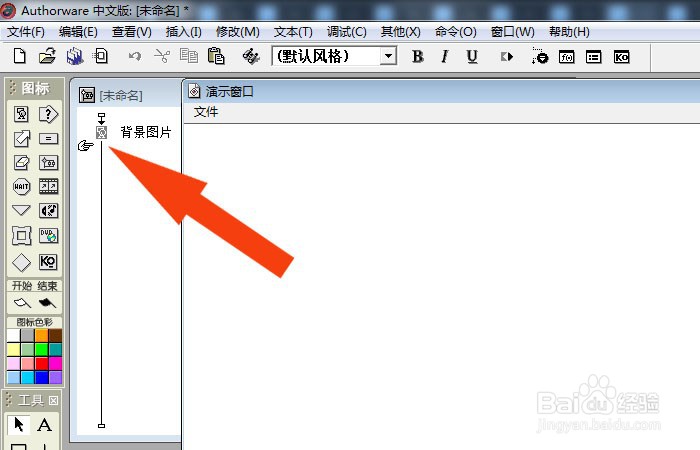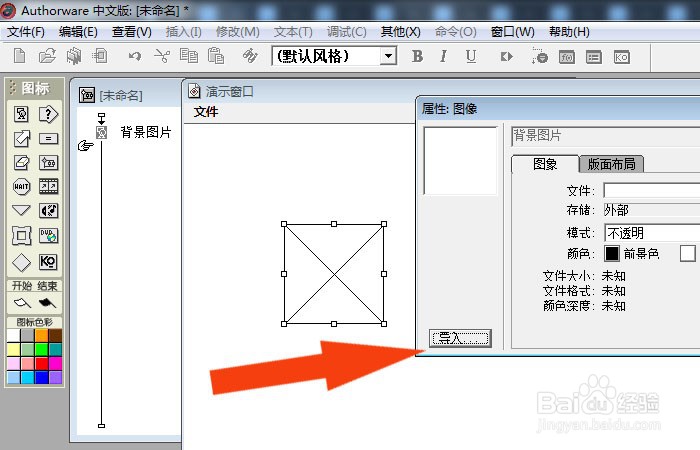1、 在计算机桌面上,鼠标左键双击Authorware程序,在程序窗口中,鼠标左键单击【文件】菜单下的【新建】文件,如下图所示。
2、 接着,在文档窗口中,可以看到流程线,并添加显示图标,修改图标的名称,如下图所示。
3、 然后,在程序窗口中,双击显示图标,打开演示窗口,如下图所示。
4、 接着,鼠标左键单击菜单【添加】下的【图像】,如下图所示。
5、 然后,在浏览图片窗口中,选择图形文件,如下图所示。
6、 接着,在演示窗口中,可以看到导入的背景图片了,并调整图片的大小,如下图所示。
7、 最后,鼠标左键单击【运行】按钮,在程序窗口中,显示出背景图片了,如下图所示。通过这样的操作,就学会了在Authorware7软件中添加背景图片了。